win11右键图标怎么显示全部?
Win11右键图标怎么显示全部?
在Windows 11中,用户可以通过修改注册表或使用第三方软件来让右键菜单默认显示所有选项,而不需要点击“显示更多选项”,以下是两种常见的方法:
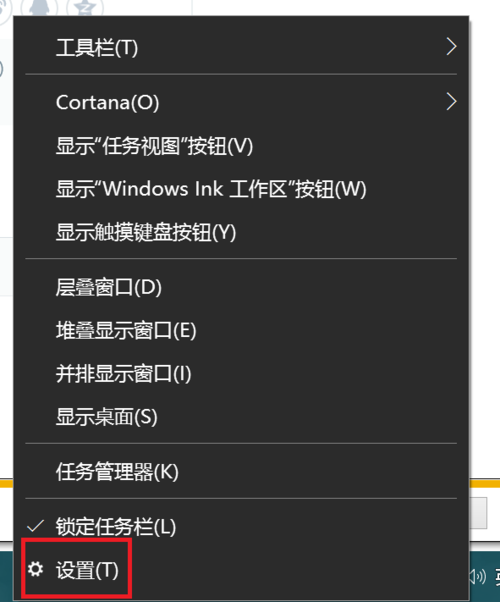
方法一:通过注册表编辑实现
1、打开注册表编辑器:
按Win + R 键打开运行窗口。
输入regedit 并按回车键,打开注册表编辑器。
2、定位到指定路径:
导航到HKEY_CURRENT_USER\Software\Classes\CLSID。
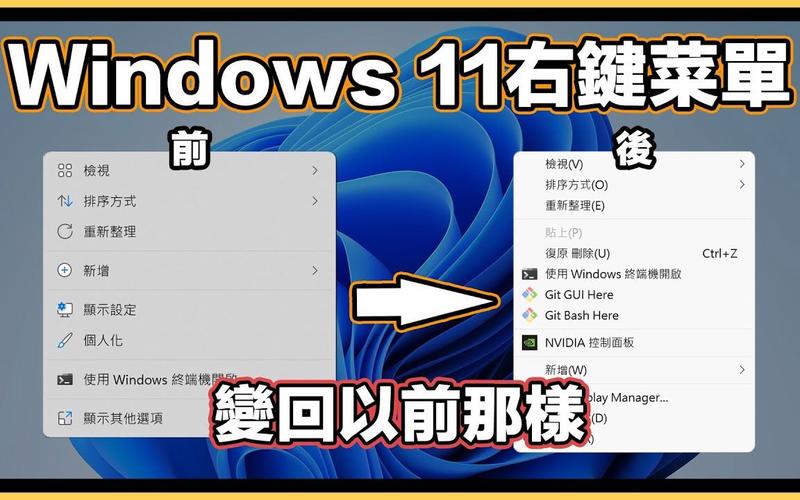
3、新建项:
右键点击CLSID,选择“新建” > “项”,并将其命名为{86ca1aa034aa4e8ba50950c905bae2a2}。
4、创建子项:
在新创建的{86ca1aa034aa4e8ba50950c905bae2a2} 项下,右键选择“新建” > “项”,命名为InprocServer32。
5、设置值:
选中InprocServer32,双击右侧窗格中的“默认”条目,弹出数值数据窗口,什么内容都不需要输入,直接按下 Enter 键保存。
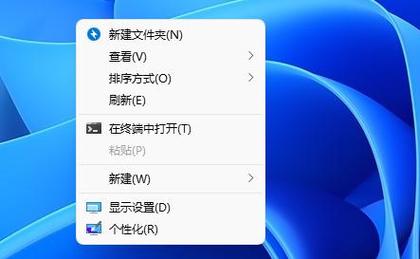
6、重启资源管理器:
关闭注册表编辑器,然后重启 Windows 资源管理器(可以按Ctrl + Shift + Esc 打开任务管理器,找到“Windows 资源管理器”并重新启动)。
7、恢复默认:
如果需要恢复到 Win11 的默认设计,只需删除InprocServer32 项即可。
方法二:使用第三方软件
除了手动修改注册表,用户还可以下载并使用一些第三方软件,如 Windows 11 Classic Context Menu 软件,这些软件可以帮助一键切换右键菜单样式。
相关问题与解答
问题1:如何恢复 Win11 默认的右键菜单设计?
答案:如果需要恢复到 Win11 的默认设计,只需删除注册表中的InprocServer32 项即可。
问题2:修改注册表会带来哪些风险?
答案:修改注册表可能会带来系统不稳定或功能异常的风险,因此建议在进行任何更改之前先备份注册表。
问题3:为什么有些用户更喜欢使用第三方软件而不是手动修改注册表?
答案:第三方软件通常提供更直观、更易用的界面,减少了手动操作的错误概率,同时也方便用户随时切换不同的设置。










